Ver ajustes
Ver ajustes muestra ventanas pequeñas con los ajustes actuales de las ExpressKeys, Rueda de ajuste y botón del lápiz. Esto le permite continuar trabajando en su dispositivo Wacom mientras todavía visualiza ajustes personalizables del componente. También puede:
|
 |
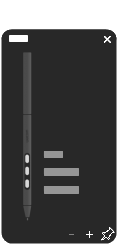 |
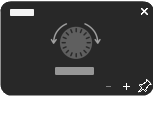 |
||
| Las capturas de pantalla anteriores son solo para propósitos ilustrativos. | ||
Configuración y uso de Ver ajustes
- Abra el Wacom Center.
- Seleccione el dispositivo en la barra lateral Dispositivos y, a continuación, seleccione nombre del lápiz o ExpressKeys.
- En el área de contenido principal, haga clic en la acción asignada actualmente junto a un botón del lápiz o ExpressKey.
- En la barra lateral Acción, haga clic en Otros, luego seleccione "Ajustes" para asignar Ver ajustes al botón del lápiz o tecla ExpressKey.
- Para ver los ajustes en la pantalla del ordenador, pulse el botón del lápiz o la tecla ExpressKey.
Nota: Los componentes personalizables desactivados aparecerán como "Desactivado" en los ajustes.
| | No compartir mi información | | Cookies | | Condiciones de uso | | Política de privacidad |